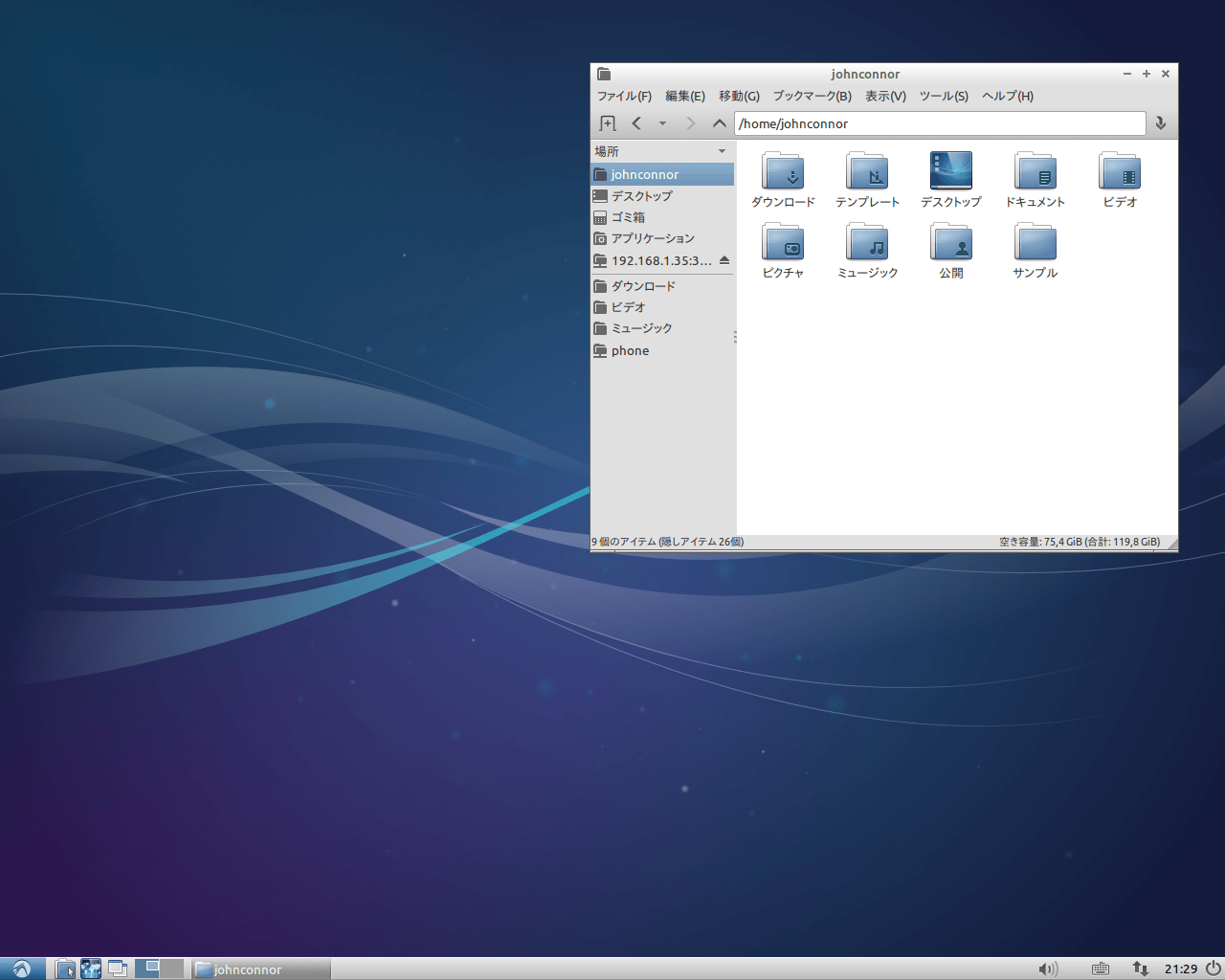Установка Ubuntu 9.04 на ASUS Eee PC 901
ASUS Eee PC 901 — это нетбук на базе процессора Intel Atom, с 1 GB оперативной памяти, 20 GB SSD накопителем, 9″ дисплеем, который поставляется со специально адаптированной версией Linux. Наш путь — это установка на этот девайс Ubuntu. Я уже писал, как поставить Ubuntu 8.04 на Eee PC. Сегодня пришло время обновиться до версии 9.04.
С предыдущими релизами было необходимо устанавливать специальное ядро Linux для полноценной поддержки беспроводной (и проводной, кстати) сети и других функций, а также безопасной работы. В релизе 9.04 всё это уже поддерживается «из коробки», за исключением некоторых функциональных кнопок клавиатуры.
Новая система «дышит» на этом лэптопе намного свободнее, нежели предыдущие релизы. Загрузка от меню выбора ОС до экрана входа занимает 20 секунд (на 8.10 было 35 секунд). Время работы от батареи оценивается примерно в 4,5 часа (примерно так же, как и в 8.10).
- Если у вас нет внешнего , необходимо запустить установщик с или . Самый простой способ — использовать встроенную в дистрибутив утилиту для создания загрузочного (Create a USB startup disk). Если у вас нет установленной Ubuntu, и нет компьютера, на котором можно запустить Live CD, тогда вы можете воспользоваться программой Unetbootin.
- Чтобы загрузиться с «флэшки», нажмите Esc при загрузке, чтобы открыть загрузочное меню. Выберите USB и нажмите Enter.
- Вы можете устанавливать Ubuntu как обычно, но обратите особое внимание на этап разметки диска. В Eee PC есть два встроенных твердотельных накопителя: быстрый на 4 GB и немного более медленный на 16 GB. Выберите разметку вручную и установите точку монтирования корневого раздела «/» на маленький диск, а точку монтирования домашних директорий «/home» на большой диск. Можете также выбрать файловую систему Ext4 для получения большей производительности от . Игнорируйте предупреждение об отсутствии Swap-раздела — для Eee PC рекомендуется не включать Swap для более бережного обращения с .
- Загрузитесь в свежеустановленную систему, всё должно работать нормально. Если Ubuntu не подхватывает Bluetooth или , проверьте, возможно они отключены в BIOS. Установите Cheese для комфортной работы с . Если вам хочется мониторить загрузку CPU, как это делается в Xandros, просто установите Gnome-апплет для мониторинга ресурсов.
Оригинал перевода и множество других полезных материалов вы найдете в блоге по адресу: www.xp2ubuntu.com.
Re: Asus eee pc 901
Не про Xandros я слышал а вот с чем это едят понять не могу на сайте производителя сплошная туфта, что там за ядро, гном или кеды и какой версии какое по инсталировано ничего такого ненашел, может плохо искал?
Re: Asus eee pc 901
Не могу гарантировать, что в 901 именно это, но
>что там за ядро
>2.6.21.4
>гном или кеды
>Рабочий стол по умолчанию IceWM
и т.д.
опять не? Или ты ъ и по ссылке не ходил? 🙂
По отзывам Xandros довольно убог, народ его сносит и ставит ставит .
Re: Asus eee pc 901
еще вопрос а gcc в этом дистре есть или нет? (Так хочется купить и НИЧЕГО не переставлять. )
Re: Asus eee pc 901
Re: Asus eee pc 901
никогда не понимал защитников срандроса. какой-то левый дистр сделанный под убогие поделки асуса видимо.. сколько людей его поддерживает, зачем им это надо и какие вещества привели к такому уродству их конечного продукта — не известно.. неужто это поделие может быть лучше чем нормальные популярные дистры типа убунты или дебиана? казалось бы решение о перестановки сразу после покупки еее очевидно, но нет же — находятся рекомендующие оставить дефолтовый .. наверное вы просто тролли т.к. аргументов от ваc я ни разу не видел.
Re: Asus eee pc 901
gcc есть, но по умолчанию не установлен. Да и не нужен, ибо к мысли снести ксандрос ты придешь не позднее, чем через две недели.
Re: Asus eee pc 901
К большому сожалению, ни один из дистров и убунта в том числе не поддерживают полностью тот функционал, который предоставляет ксандрос 🙁 На моем 901 мне ОЧЕНЬ понравилась eeebuntu ныне ИзиПизи 🙂 Дистр просто ВЕЛИКОЛЕПЕН. Поботает почти все из коробки. Однако в моем случае — мне нужно обязательно выходить в инет по GPRS А там как раз проблемы с включением BT 🙁 🙁 🙁 Очен, ОЧЕНЬ жаль 🙁 Если кому синизуп не критичен — ставьте eeebuntu 8.10 не пожалеете
PS Уважаемые ГУРУ, если кто решал проблему с Fn+F2 на eeebuntu поделитесь пожалуйста.
Lubuntu Linux на нетбуке EeePC 901
Когда-то я писал пост о установки использовании ОС EasyPeasy на EeePC 901. Но, к сожалению, дистрибутив очень давно не обновлялся (2.0 Alpha от 5 марта 2012г). Да и со временем, начинаешь понимать, что от производительности, хоть и на таком слабом устройстве, хочется добиться большего. Здесь на помощь приходит набирающий популярность, сильно «облегченный» дистрибутив Lubuntu , основанный на Ubuntu (с рабочим столом XLDE).
Lubuntu специально создается для маломощных компьютеров и оптимизирована для потребления минимального количества ресурсов. Большой плюс то, что Lubuntu является одним из основных дистребютивов Ubuntu, соответственно активно развивается вместе с ним.
Скачать Lubuntu можно в специальном разделе на сайте «прородителя», или на официальном сайте проекта. Про установку ОС с флешки повторятся не буду, об этом я подробно писал в вышеуказанной статье.
Кстати, как и принято в Linux, не обязательно устанавливать систему, что-бы ознакомиться с ее работой. Вы можете загрузить ОС прямо с флешки и протестировать все функции в свое удовольствие.
Устанавливается система довольно быстро, с минимальным количеством настроек: язык, страна, раскладка клавиатуры, диск для установки. Большинство функций после установки работает. Вы так же сможете изменять яркость монитора включать-выключать звук и WiFi с помощью функциональных клавиш. Возможно, работает не все, например, кнопки выключения монитора и изменения разрешения, но обычно это можно пережить, удобным способом настроив систему (например, гасить монитор при закрытии нетбука).
Работает система заметно быстрее, чем EasyPeasy, хотя вторая была более красивой, но чем-то приходится жертвовать. Отлично работает даже Windows программа Evernote под эмулятором Wine.
В свете своей напрочь посаженой батареи, о сохранении заряда судить сложно, но если EasyPeasy при активном использовании хватало менее чем на час, подсказка Lubuntu обещает работать 2, хотя это далеко не факт.
Поделиться «Lubuntu Linux на нетбуке EeePC 901»